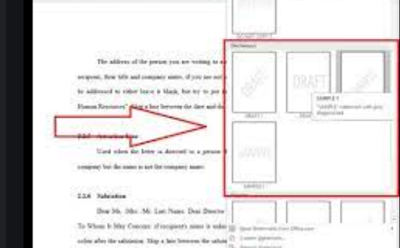Cara Internet - Cara Menghilangkan Watermark Pada Microsoft Word dengan Mudah. Pada artikel ini akan memberikan tutorial yang pastinya untuk para pemula agar bisa melakukannya dengan mudah. Umumnya bentuknya seperti gambar maupun teks dipasang pada dokumen seperti background.
Adanya watermark ada tujuan tertentu yaitu untuk menandakan dokumen tersebut mempunyai orang maupun perusahaan lainnya. Memang dengan adanya watermark bisa dijadikan objek pada latar belakang maupun disebut dengan background agar bisa menjadi cantik pada lembaran file dokumen
Pada Microsoft Word sudah lama dengan fitur watermark ini yang bisa anda pakai ataupun tidak dipakai. Bagi anda para pemula dalam menggunakan Microsoft Word pastinya akan kesulitan dalam menghapus watermark ini. Kalau anda mau mengetahui mengenai Cara Menghilangkan Watermark Pada Microsoft Word dengan Mudah. Disini bisa simak langkah dibawah ini hingga selesai dan jangan sampai ketinggalan.
Cara Menghilangkan Watermark Pada Microsoft Word dengan Mudah
1. Langkah awal anda bisa buka file dokuen pada Microsoft Word yang sudah ada watermarknya
2. Setelah itu bisa pilih Menu Design, pilih Watermark
3. Kemudian bisa pilih Remove Watermark
4. Disini anda sekarang sudah selesai melakukannya dengan mudah.
Ada catatan yang harus anda ketahui yaitu ketika tidak menemukan dengan adanya pilihan watermark, maka anda mencari pada menu Page Layout kalau belum menemukan, anda bisa pergi ke menu File, pilih Options, pilih Customize. Dari sini sekarang anda sudah bisa dengan menambahkan menu hilang atapun belum ada watermark.
Cara Mudah Menghilangkan Watermark pada Microsoft Word Terkunci
Kalau anda sudah menemukan watermak yang sudah terkunci ataupun terkunci, maka disni anda bisa menghempuskan nafas, karena sekarang bisa langsung lihat langkah dibawah ini.
1. Langkah pertama anda bisa buka file dokumen yang ada watermark terkunci
2. Setelah itu bisa masuk pada tampilan header, dengan klik dua kali dibagian header
3. Selanjutnya bisa cari gambar pada watermark, kemudian bisa klik satu kali
4. Kemudian bisa menghapus dan pilih tombol Backsapce di keyboard
5. Ketika anda melakukan ini dari setiap lembar dokumen bisa hilang semua
6. Dan selesai
Cara Mudah Menghilangkan Watermark pada Word dari Pdf
Kalau anda punya dokumen pdf yang sudah menjadi format word, akan tetapi mempunyai watermark anda bisa menghapus dengan mudah yaitu bsia lihat langkah dibawah ini.
1. Langkah pertama adna bisa klik kanan pada PDF, setelah itu bisa pilih Open With, pilih Microsoft Word
2. Kalau anda menemukan dengan tampilan jendela peringatan bsia klik OK agar bisa melanjutkan, maka pada file pdf bisa berubah menjadi dokumen Microsoft Word
3. Ketika sudah terbuka pada word, maka bsia pilih menu Desain, pilih Watermark, pilih Remove Watermark
4. Selanjutnya bisa save as dokumen dijadikan pdf dengan pilih format type yang mau disimpan
Demikian mengenai artikel tentang Cara Menghilangkan Watermark Pada Microsoft Word dengan Mudah. Mengenai tutorial lainnya bisa kunjungi terus pada blog ini agar bisa lebih muda untuk mengetahui semuanya. Semoga artikel ini bisa bermanfaat untuk anda semua. Teriam kasih.